티스토리 뷰
반응형
다이소에서 파는 5천원짜리 동굴로 내 컴퓨터에 블루투스 연결하는 방법을 알려드릴게요.

블루투스 연결 기능이 없는 컴퓨터에 블루투스 마이크(스피커) 연결하기
집에서 사용하는 컴퓨터 모니터에 내장 스피커가 없어서 불편했는데요.
집에 블루투스 마이크(스피커)가 있어서 연결해봤습니다.
동글은 다이소에서 5천원에 구매했구요. 가격대비 성능 대만족입니다.
블루투스 동글 연결하기


다이소에서 구매한 블루투스 동글입니다.
블루투스가 없는 pc에서 블루투스 기능을 사용할 수 있게 도와주는 제품으로 별도의 드라이버 설치 없이 클릭 몇번으로 연결 할 수 있어요. 블루투스 마우스나 키보드 등도 동시에 연결할 수 있다고 합니다.


구매한 제품을 컴퓨터의 USB 소켓에 끼워주세요.
컴퓨터 오른쪽 하단 모서리에 빨간 네모 표시의 네모난 말풍선 모양을 눌러주시면 사진과 같은 설정 화면이 나옵니다.
모든 설정을 눌러주세요.

화면에 보이는 것처럼 장치 (블루투스, 프린터, 마우스)를 클릭해주세요.

블루투스는 켜주시고 블루투스 장치 및 기타 장치 추가를 클릭해주세요.

디바이스추가 창이 뜨면 블루투스를 클릭합니다.
(연결한 블루투스 장치의 전원은 꼭 켜주셔야 합니다. )
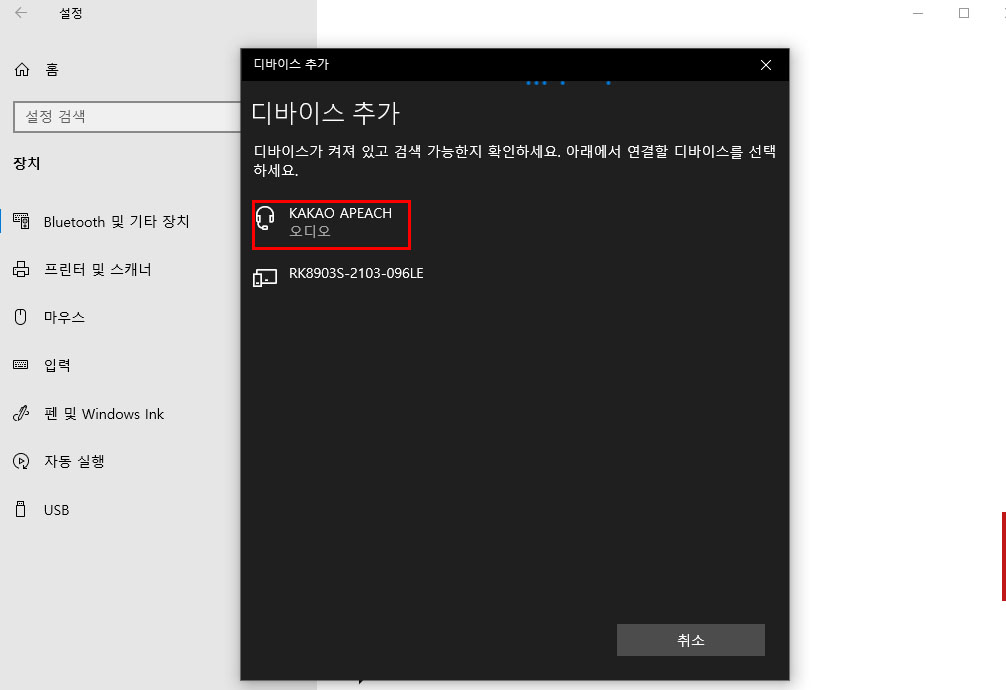
카카오어피치 마이크를 연결할거라 미리 전원을 켜니 바로 검색됐네요.
연결을 원하는 장치를 클릭해주세요.


그러면 디바이스를 사용할 준비가 되었습니다.라는 문구가 나오고 연결된 기기의 이름이 나오면 완료입니다.
다이소동글 완전 만족하고 있구요.
키보드나 마우스, 그리고 무선이어폰도 블루투스로 연결할 수 있어서 좋아요.
반응형
